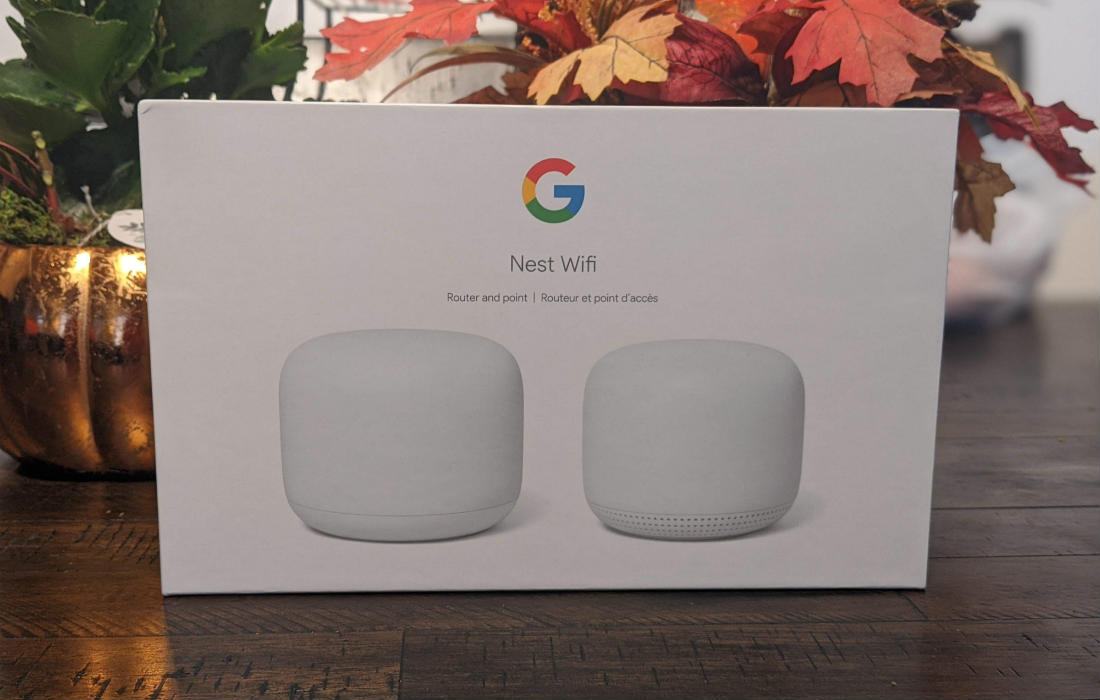 Le Google Nest Wifi représente la deuxième génération de routeur sans fil de maison intégrale maillé, offrant une façon simple et rapide de connecter tous les appareils de votre maison. À part des changements à l’aspect visuel, le Google Nest Wifi offre 25 % plus de couverture, des vitesses plus rapides en général allant jusqu’à 2,2 Gb/s, et l’Assistant Google, pas seulement sur le routeur, mais sur tous les points d’accès.
Le Google Nest Wifi représente la deuxième génération de routeur sans fil de maison intégrale maillé, offrant une façon simple et rapide de connecter tous les appareils de votre maison. À part des changements à l’aspect visuel, le Google Nest Wifi offre 25 % plus de couverture, des vitesses plus rapides en général allant jusqu’à 2,2 Gb/s, et l’Assistant Google, pas seulement sur le routeur, mais sur tous les points d’accès.
Voici un peu de contexte avant de commencer mon évaluation. Les membres de ma famille et moi sommes de très gros utilisateurs d’Internet. Nous utilisons environ de 50 à 60 Go de données par jour. Il n’est pas rare que nous ayons entre 8 et 15 appareils connectés à Internet en même temps. Nous utilisons des téléphones, des portables et des consoles de jeu.
De plus, j’ai la connexion Internet la plus rapide offerte actuellement, soit une connexion illimitée par fibre optique, à 1,5 Gb/s. Google affirme que le routeur Google Nest Wifi avec point d’accès peut prendre en charge plus de 200 appareils connectés et plusieurs flux vidéo 4K à la fois. Je n’ai pas pu le tester avec en y connectant 200 appareils, mais au cours des 3 dernières semaines, je l’ai connecté à tout ce que je pouvais pour voir quel serait son rendement.
Cliquez ici pour voir la vidéo (en anglais seulement)
Des configurations multiples pour tous vos besoins
Le Google Nest Wifi est offert en quelques configurations différentes, selon vos besoins. Vous pouvez acheter simplement le routeur Google Nest Wifi, le routeur Google Nest Wifi avec point d’accès, et le routeur Google Nest Wifi avec 2 points d’accès. Les points d’accès supplémentaires fonctionnent ensemble pour tirer profit de la technologie de système maillé et obtenir un réseau sans fil fiable, peu importe où vous êtes dans votre maison.
Le routeur Google Nest Wifi avec un point d’accès couvre jusqu’à 3800 pi2, et le routeur Google Nest Wifi avec 2 points d’accès couvre jusqu’à 5400 pi2. Si c’est nécessaire, vous pouvez acheter des points d’accès Google Nest Wifi supplémentaires pour avoir encore plus de couverture.
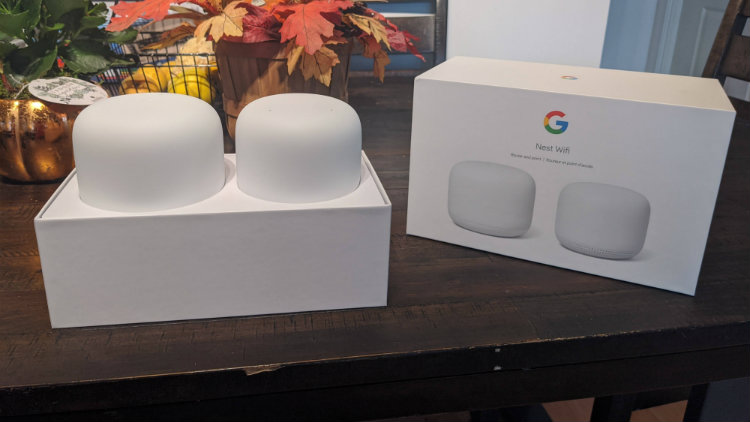
Ce qui vient avec le Google Nest Wifi
La configuration que j’ai utilisée pour mon évaluation était celle du routeur Google Nest Wifi avec un point d’accès. La boîte contenant le routeur sans fil et le point d’accès est assez petite. Google utilise tout l’espace disponible pour éviter le gaspillage. Le routeur et le point d’accès sont sur un plateau sous lequel on trouve deux adaptateurs d’alimentation, un câble Ethernet, et les instructions.
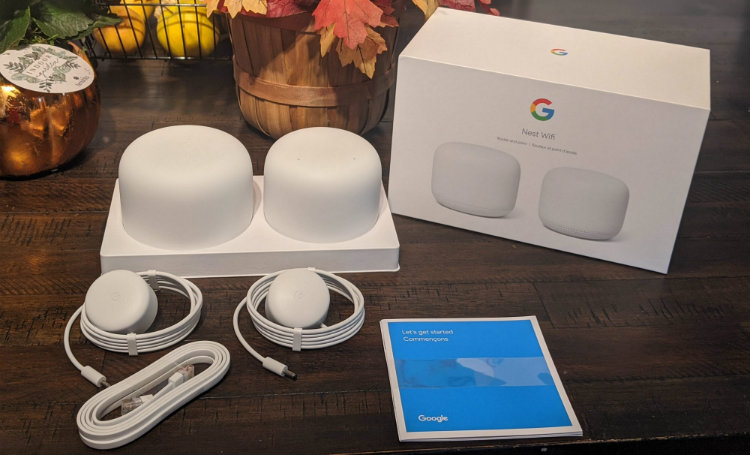
Le design du Google Nest Wifi
En général, les routeurs sans fil sont des objets peu attrayants qui finissent par se retrouver dans un placard ou cachés pour qu’on ne les voie pas. Dans cette optique, c’était bien de voir que Google a repensé le design du Google Nest Wifi et de ses points d’accès.
Ces deux éléments peuvent être facilement placés à la vue, sans souci. Le routeur et le point d’accès ont un superbe design, imitant la céramique, qui s’adapte de façon élégante à tout style de décoration.

Une configuration rapide et facile
C’est sa rapidité et sa facilité d’installation qui a rendu le Google Nest Wifi si populaire. J’étais content de voir que le Google Nest Wifi se comporte comme ses prédécesseurs à ce niveau. D’abord, vous branchez l’alimentation du routeur. Deuxièmement, vous branchez dans votre modem le câble Ethernet inclus. Ensuite, vous téléchargez l’application Google Home à partir de la boutique Google Play sur votre téléphone mobile Android ou de l’App Store sur votre iPhone.
Ensuite, l’application Google Home vous guide dans la configuration de votre réseau sans fil, étape par étape. Tout était configuré et fonctionnel en quelques minutes. Ensuite, j’ai placé le point d’accès dans la chambre à coucher principale et je l’ai branché. Encore une fois, en utilisant l’application Google Home, j’ai pu configurer le point d’accès et le connecter à Internet en seulement quelques minutes.
La configuration de votre réseau
Une des choses qui rend le Google Nest Wifi si convivial est qu’il fonctionne toujours automatiquement en arrière-plan pour s’assurer que votre réseau est sécuritaire. Et pour que vous obteniez le meilleur rendement possible. En fait, vous pouvez l’installer et l’oublier.
Pour assurer la sécurité de votre réseau résidentiel, l’une de ses façons de procéder est de télécharger et d’installer automatiquement les dernières mises à jour. De plus, le Google Nest Wifi détecte automatiquement la congestion du réseau et change le canal de diffusion sans fil pour vous donner une vitesse et un rendement maximums.
Le Google Nest Wifi fonctionne à la fois sur les bandes de 2,4 GHz et de 5 GHz et il sélectionne automatiquement la plus rapide pour vos appareils. De plus, l’application Google Home vous permet de configurer un réseau sans fil pour les invités, mettre en pause l’accès à Internet sur certains appareils selon vos préférences et établir la priorité d’un appareil. Vous trouverez ci-dessous des exemples de Google de ce que vous trouverez dans l’application Home.
Les ports Ethernet
En ce qui concerne les ports, outre le port WAN que vous branchez sur votre modem, le Google Nest Wifi n’a qu’un seul port Ethernet Gigabit. En tant que joueur, j’aime avoir toutes mes consoles connectées par Ethernet. Cela assure une connexion stable et rapide, sans aucune latence supplémentaire. Lorsque les fractions de seconde comptent, rien ne bat une connexion Ethernet.
Avec un seul port Ethernet, j’ai dû utiliser un commutateur Gigabit pour obtenir les ports Ethernet additionnels nécessaires pour connecter un Google Stadia, une console PlayStation 4, une console Xbox One, et un Shield TV de NVIDIA. Malgré que ce soit une dépense additionnelle, les commutateurs Gigabit ne sont pas dispendieux et je vous les recommande fortement si vous êtes un joueur de jeux vidéo et que vous comptez utiliser le Google Nest Wifi.
Aussi, il est important de mentionner que les points d’accès ne comportent pas de port Ethernet. Voici à quoi ressemble le dessous du Google Nest Wifi. Pour des raisons de sécurité, j’ai masqué l’adresse MAC et le code QR qui sont utilisés dans la configuration du Google Nest Wifi.
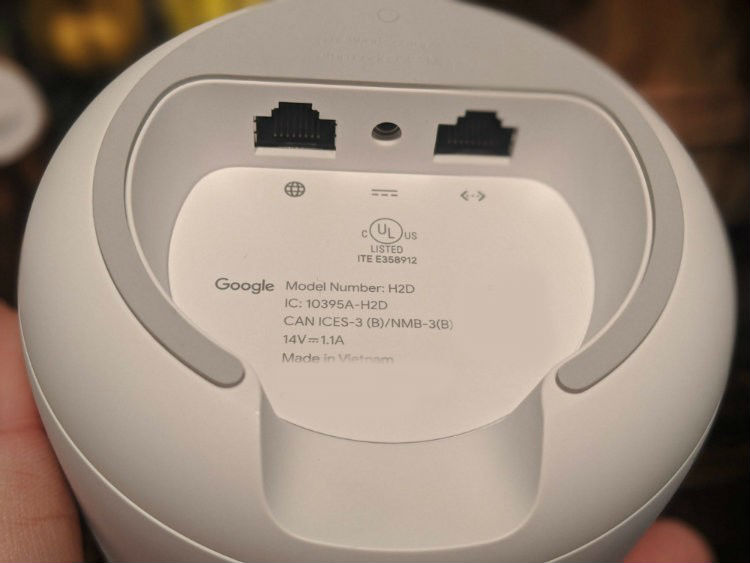
Les jeux vidéo avec Google Nest Wifi
Comme j’aime jouer à des jeux vidéo, j’étais curieux de voir quel serait le rendement du Google Nest Wifi. Comme je l’ai mentionné plus tôt, le Google Nest Wifi vous permet de donner la priorité à une connexion réseau pour les appareils qui y sont connectés. Cela signifie que si un appareil prioritaire est connecté au réseau et est en ligne, il obtiendra le maximum de bande passante et de vitesse.
En plus d’utiliser une connexion Ethernet, je règle toujours mes consoles de jeu vidéo à la priorité la plus élevée. Cependant, le Google Nest Wifi ne permet de définir la priorité d’un appareil que pour un maximum de 4 heures. Et un seul appareil à la fois.
À moins que vous ne jouiez sur Stadia, la toute nouvelle plateforme de jeux vidéo en diffusion en continu de Google. Le Google Nest Wifi offre une option favorisant le trafic de jeu sur Stadia, s’il est actif. Outre le fait de n’avoir qu’un seul port Ethernet, ma seule autre critique va au fait de ne pouvoir donner la priorité à un appareil de façon permanente.
Test et rendement dans le monde réel
Une fois le Google Nest Wifi configuré à mon goût, je voulais voir quel serait son rendement. Comme je l’ai dit plus tôt, il y a toujours plusieurs appareils connectés à Internet sur mon réseau à la maison. Dans mon premier scénario de test, je jouais à Call of Duty: Modern Warfare sur la PlayStation 4, ma femme regardait un film 4K sur Netflix dans la chambre à coucher, ma fille regardait YouTube sur son portable, et mon fils regardait une diffusion Twitch en continu dans sa chambre.
Le Google Nest Wifi a passé le test avec succès. Premièrement, je n’ai pas eu de ralentissement ou de pépin avec mon jeu. Deuxièmement, le film de ma femme a continué à jouer en 4K sans mise en mémoire tampon ou pixellisation. Troisièmement, le vidéo YouTube que ma fille regardait a joué sans accroc. Enfin, la diffusion Twitch en continu de mon fils a joué de façon impeccable.
La plateforme Stadia a été lancée récemment et elle nécessite une connexion Internet forte et fiable. Pour mon deuxième essai, ma fille a invité quelques amis à la maison et ils étaient tous connectés sur le réseau sans fil. Au total, nous avions 8 personnes utilisant Internet en même temps. Encore une fois, il n’y a eu aucun problème. Le Google Nest Wifi n’a pas ralenti du tout.

Le Google Nest Wifi est un routeur solide qui convient aux besoins de la plupart des utilisateurs résidentiels
Dans l’ensemble, le Google Nest Wifi m’a fait bonne impression. Au fil des ans, j’ai utilisé une variété de routeurs différents provenant de fabricants différents, et je me demandais comment ce routeur sans fil de Google allait se comporter. Le Google Nest Wifi n’est pas compatible avec le Wi-Fi 6 et ce n’est pas un problème pour moi. Il y a peu d’appareils sur le marché qui le prennent en charge.
J’ai vraiment aimé la facilité d’installation du Google Nest Wifi et de ne pas avoir à me soucier de faire les mises à jour de l’appareil ou de changer les canaux Wi-Fi dans les cas d’interférences. J’ai aussi aimé le fait de pouvoir l’installer n’importe où sans qu’il jure avec la décoration. De plus, le Google Nest Wifi a pris en charge sans aucun problème tous les appareils que j’y ai connectés.
Dans mon cas, en tant que joueur, j’ai été déçu que le Google Nest Wifi ne comporte qu’un seul port Ethernet. J’ai également trouvé bizarre le fait de ne pouvoir établir la priorité que d’un appareil à la fois. Et, à moins de jouer sur Stadia, la priorité d’un appareil ne dure qu’un maximum de 4 heures, avant de devoir la configurer à nouveau.
Pour finir, je n’avais jusqu’ici jamais vraiment réalisé l’utilité de l’Assistant Google. Nous l’utilisons maintenant tous les jours pour faire jouer de la musique, obtenir les dernières nouvelles et connaître les prévisions météorologiques, entre autres choses.
Vous pouvez acheter le routeur Google Nest Wifi, le routeur Google Nest Wifi avec point d’accès, et le routeur Google Nest Wifi à 2 points d’accès en ligne ou en magasin chez Best Buy Canada.



